So schließen Sie Skype an die Taskleiste an
Skype-Benutzer haben die Anwendung den ganzen Tag geöffnet, während sie chatten oder Video- oder Audioanrufe tätigen. Wenn tagsüber eine Reihe von Programmen geöffnet ist, ist der Platz auf der Taskleiste möglicherweise knapp.
Ein weiterer Ärger, den Sie vielleicht bemerkt haben, ist, dass wenn Sie mit der rechten Maustaste auf das Skype-Symbol klicken und Schließen auswählen, wird das Symbol nicht aus der Taskleiste entfernt. So entfernen Sie das Skype-Symbol, ohne es zu beenden.
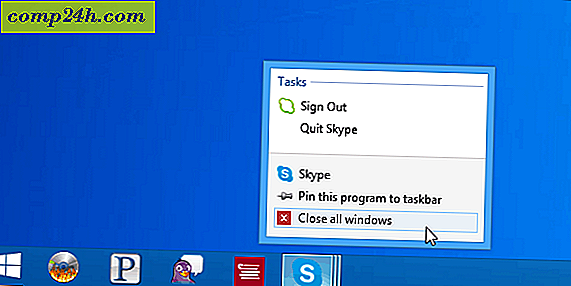
Minimiere Skype auf System Tray
Um beide Probleme zu beheben, können Sie Skype in der Nähe der Taskleiste platzieren. Es ist seltsam, dass die Einstellung dafür in einer Reihe von Menüs verborgen ist, aber Sie können es einmal tun und es wird Ihnen gut gehen. Starte Skype und gehe zu Extras> Optionen.

Als nächstes wählen Sie Erweiterte Optionen aus der Menüspalte auf der rechten Seite - es ist am unteren Rand. Deaktivieren Sie dann unter Erweiterte Einstellungen die Option Skype behalten in der Task-Leiste, während ich angemeldet bin, und vergewissern Sie sich, dass Sie die Einstellung speichern.

Danach müssen Sie das Skype-Fenster schließen (indem Sie X nicht minimieren) und es schließt sich rechts unten an die Taskleiste an. Der Bereich, in dem sich die Uhr befindet - wird technisch als Notification Area bezeichnet. Wenn Sie Konversationen geöffnet haben, wird es weiterhin in der Taskleiste angezeigt, aber wenn Sie es nicht verwenden, ist es bequem, die Taskleiste zu schließen, so dass es nicht mehr funktioniert und Sie mehr Platz für andere Dinge haben.
Kleinere Taskbar Icons
Bonus Tipp: Um mehr Symbole in der Taskleiste zu erhalten, können Sie mehr anpassen, indem Sie sie kleiner machen. Klicken Sie dazu mit der rechten Maustaste auf die Taskleiste und wählen Sie Eigenschaften. Aktivieren Sie dann auf der Registerkarte Taskbar die Option Kleine Taskleistenschaltflächen verwenden und klicken Sie auf OK.

Danach werden Sie feststellen, dass mehrere weitere Symbole passen. Das ist großartig, aber wenn Sie Sehschwäche und Sehschwierigkeiten haben, ist das vielleicht keine Option.

Wenn Sie also beide dieser Tipps befolgen, können Sie sicherstellen, dass Sie mehr Platz für wichtige Programme haben, die Sie schnell öffnen müssen, oder auf die Sprungliste von.






